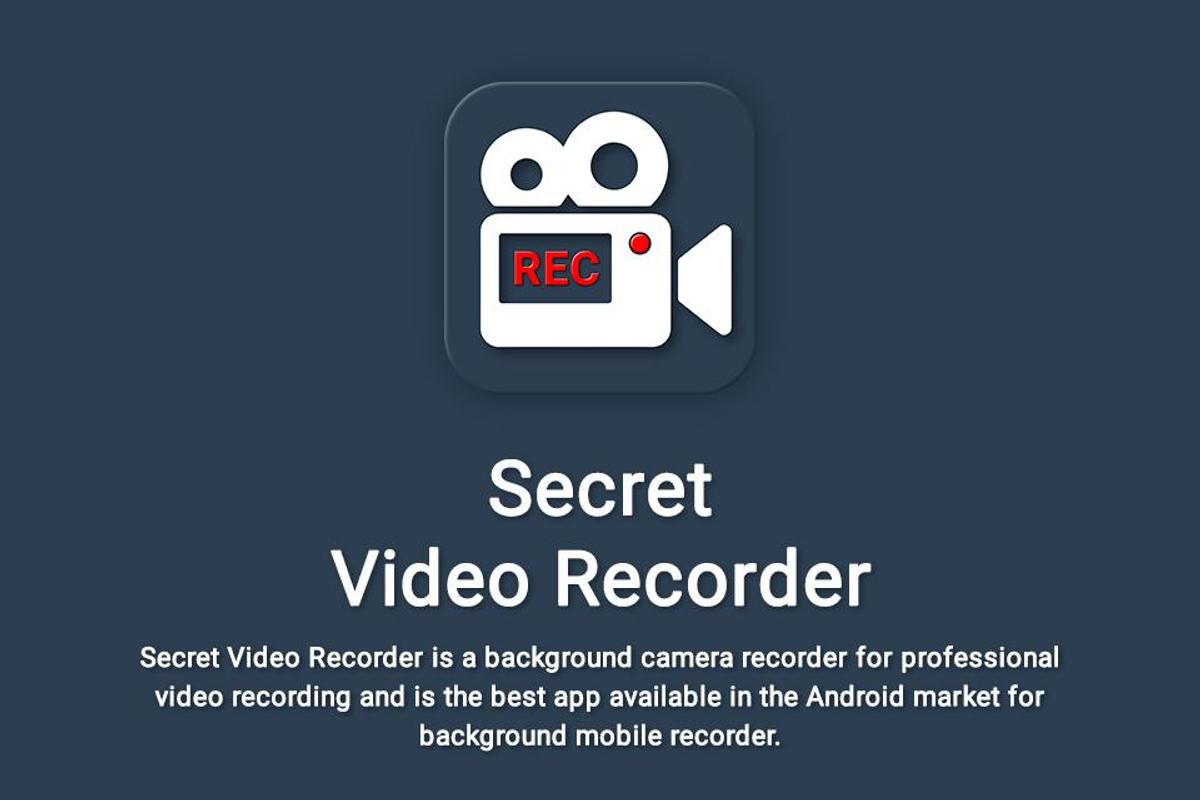قطعا این مورد را همگی میدانیم که هنگام فیلمبرداری با تلفن همراه، تصویر در حال ضبط بر روی صفحه ی نمایش کاملا مشخص است.شاید بنابه دلایلی نیاز باشد که هنگام فیلمبرداری نخواهید اطرافیان متوجه این موضوع بشوند،برای این منظور امروز با من همراه باشید با معرفی و آموزش اپلیکیشن Background Video Recorder، اپلیکیشنی مخصوص فیلمبرداری مخفیانه:
آموزش مرتبط : اپلیکیشن ضبط چند منظوره حرفه ای مخصوص اندروید
توسط این اپلیکیشن شما حتی می توانید صدای شاتر دوربین خود را قطع کنید ،فیلمبرداری کاملا به صورت مخفیانه و در پس زمینه ی تلفن همراه انجام می شود به همین دلیل هیچ شخصی حتی اگر در کنار شما هم باشد متوجه نخواهد شد که شما مشغول فیلمبرداری هستید.
با هم تعدادی از ویژگی های اپلیکیشن Background Video Recorder را مرور می کنیم:
1. زمان بندی کردن دوربین برای ضبط فیلم
2. پشتیبانی از دوربین پشتی و جلویی
3. امکان قطع اتوماتیک فیلم به هنگام کمبود فضا
4. زمان بندی کردن دوربین برای ضبط فیلم
5. امکان ادیت فیلم پس از ضبط
6. ضبط در پسزمینه با قابلیت استفاده همزمان از تلفن همراه
7. انتخاب محل ذخیرهسازی ویدیو
8. فعال و غیر فعال کردن صدای شاتر و پیشنمایش فیلم ضبط شده
ابتدا اپلیکیشن Background Video Recorder را از لینک زیر دریافت کنید:
Background Video Recorder
(اگر شما هم همانند بنده با صفحه ی تحریم گوگل پلی مواجه شدید اصلا نگران نباشید.به آموزش زیر مراجعه کنید و اپلیکیشن را به راحتی دانلود کنید)
دانلود از گوگل پلی از طریق تلگرام
پس از دانلود و نصب،اپلیکیشن را اجرا کنید:
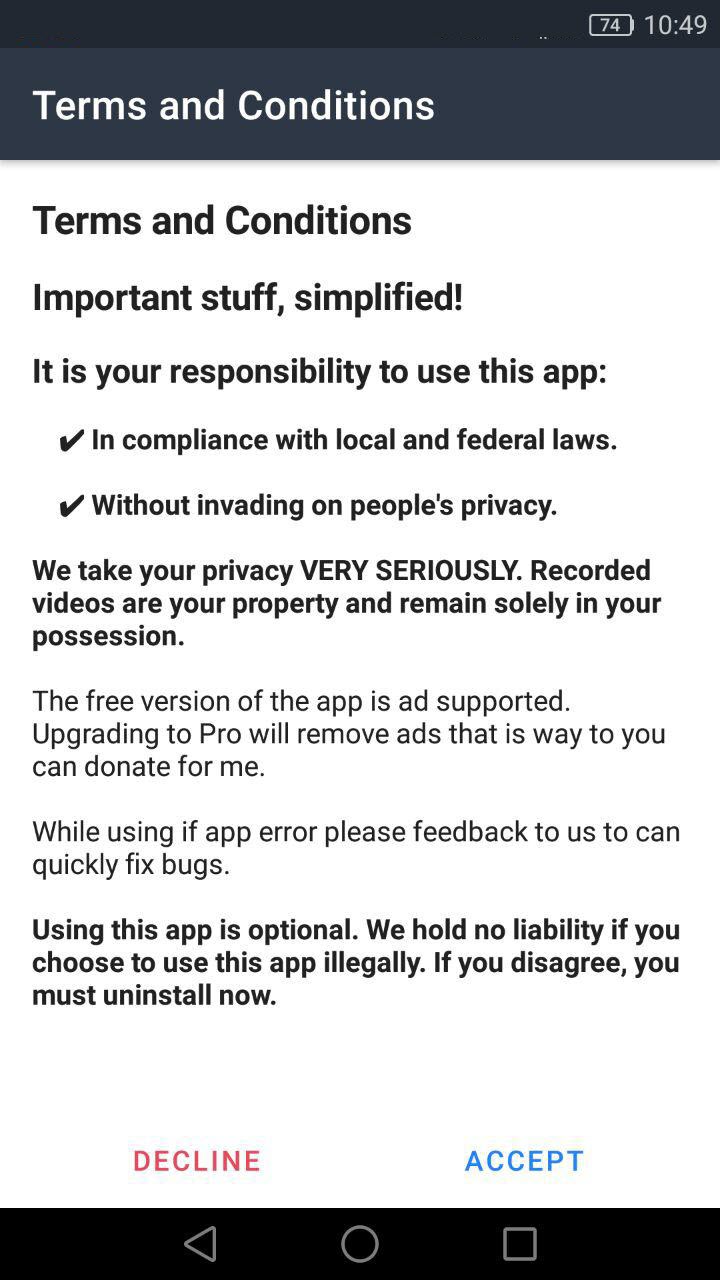
برای شروع به فیلمبرداری به صورت دستی کافیست در قسمت مشخص شده، آیکون فیلمبرداری را لمس کنید:
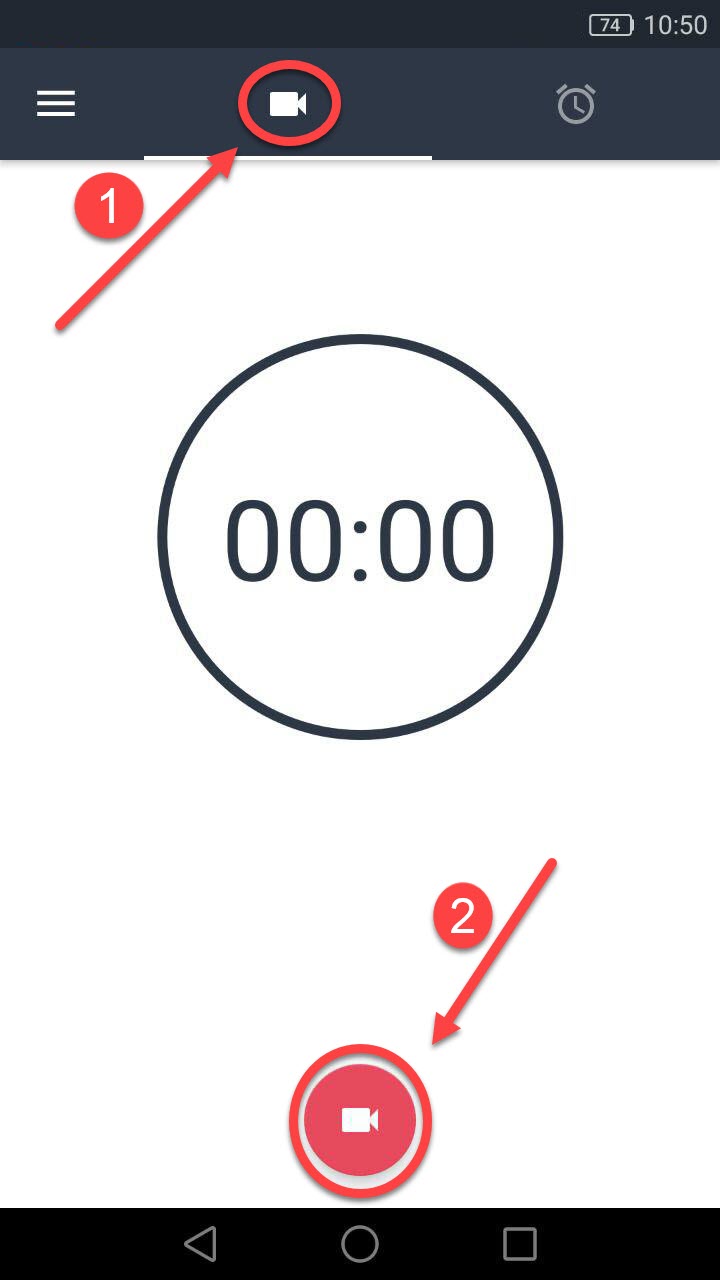
برای قطع کردن فیلمبرداری گزینه ی مشخص شده را لمس کنید:
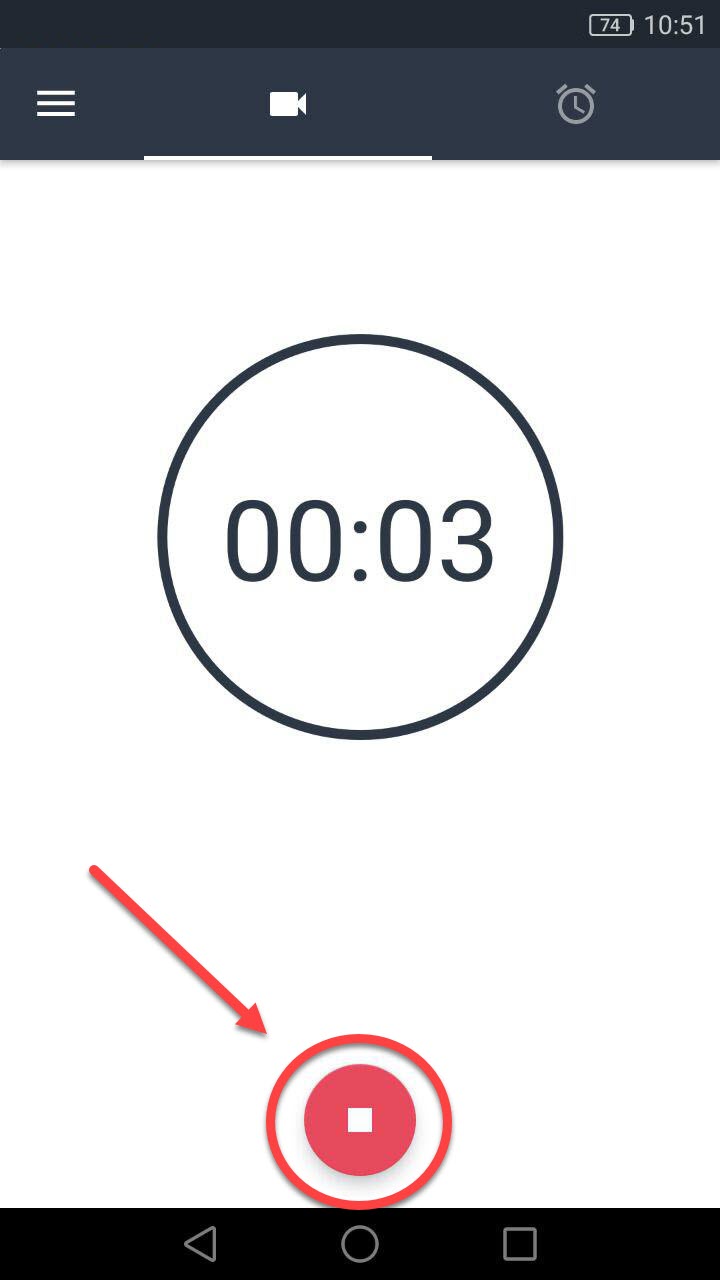
برای مشاهده ی فیلم ذخیره شده آیکون مشخص شده را لمس کنید:
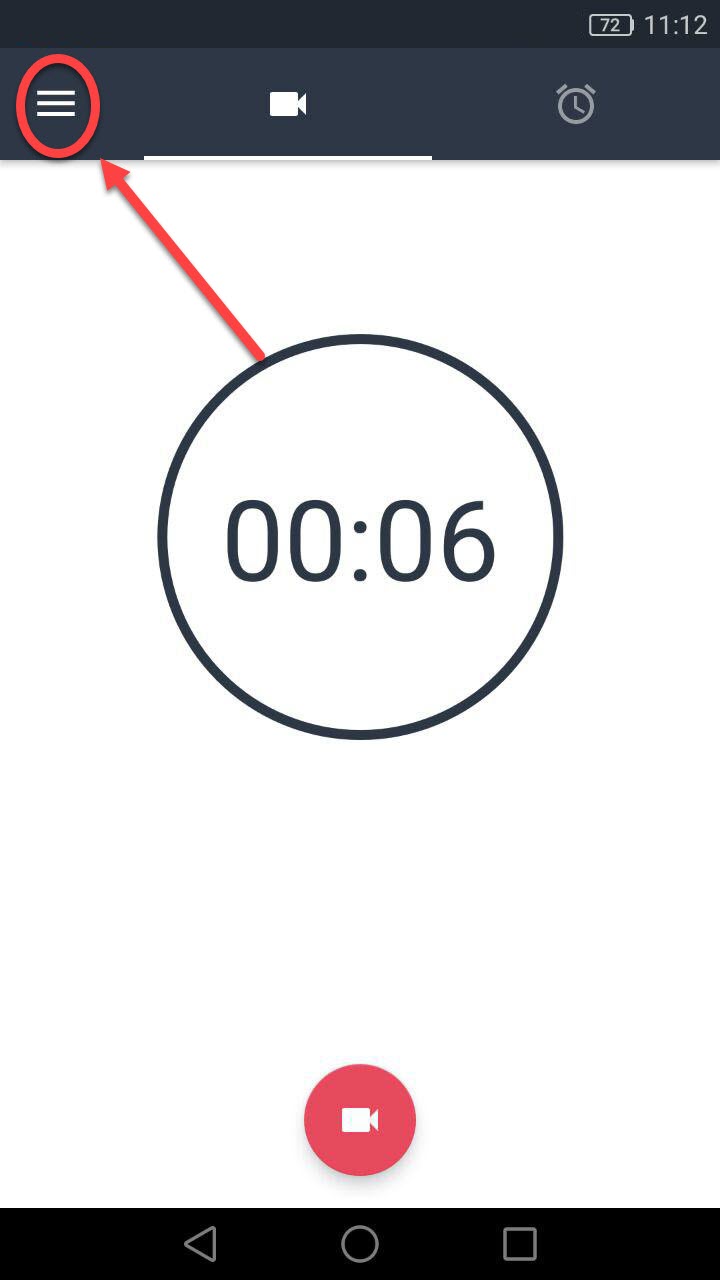
سپس گزینه ی Gallery را انتخاب کنید(شماره1) همچنین با انتخاب گزینه ی Video Trimmer می توانید فیلم های ذخیره شده در تلفن همراه خود را به راحتی ادیت کنید (شماره 2):
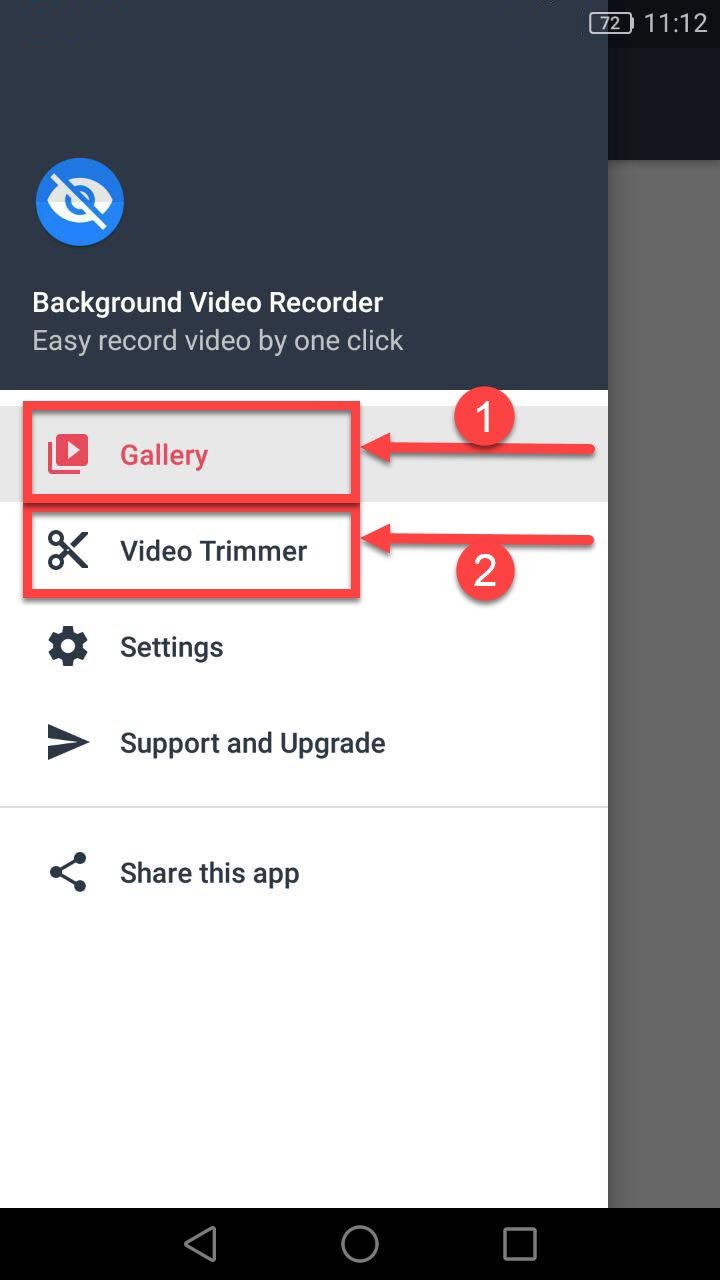
برای فیلمبرداری به صورت زمان بندی شده آیکون ساعت را لمس کنیدو تنظیمات دلخواه خود را اعمال کنید:
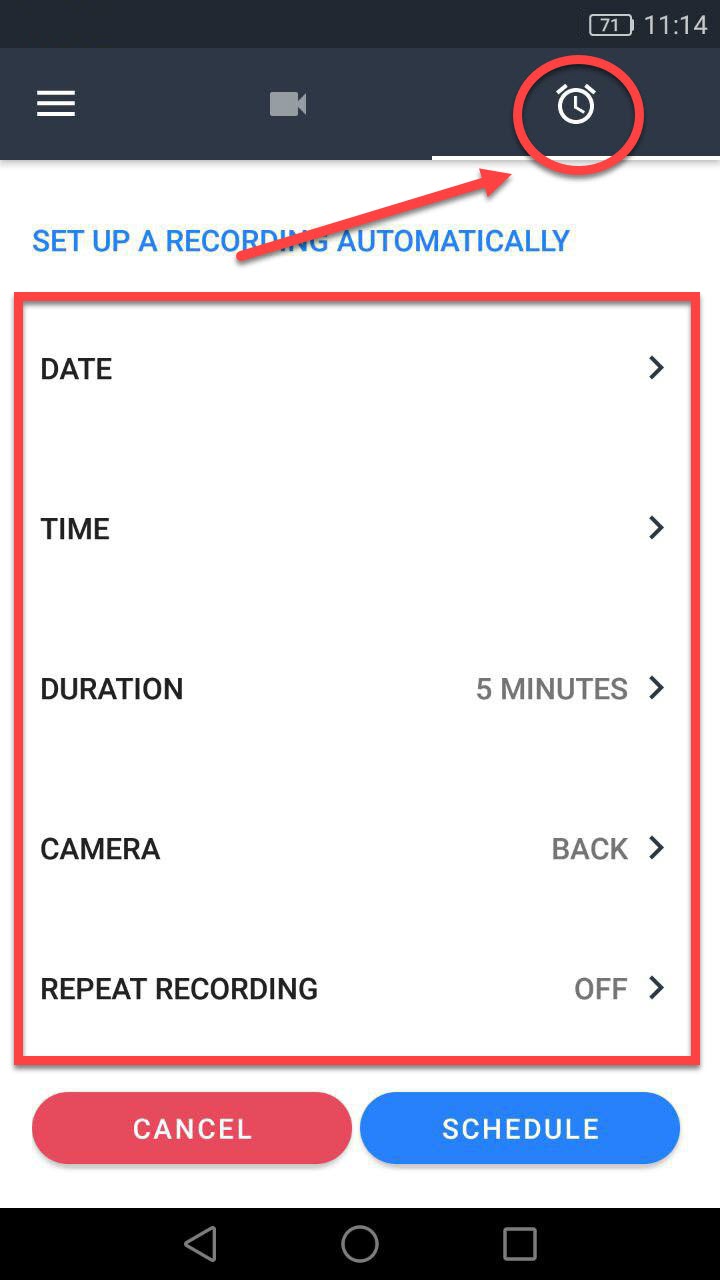
در قسمت Setting می توانید مواردی نظیر قطع کردن صدای شاتر،محله ذخیره سازی،حالت شب،فعال کردن فلش گوشی و غیره را اعمال کنید:
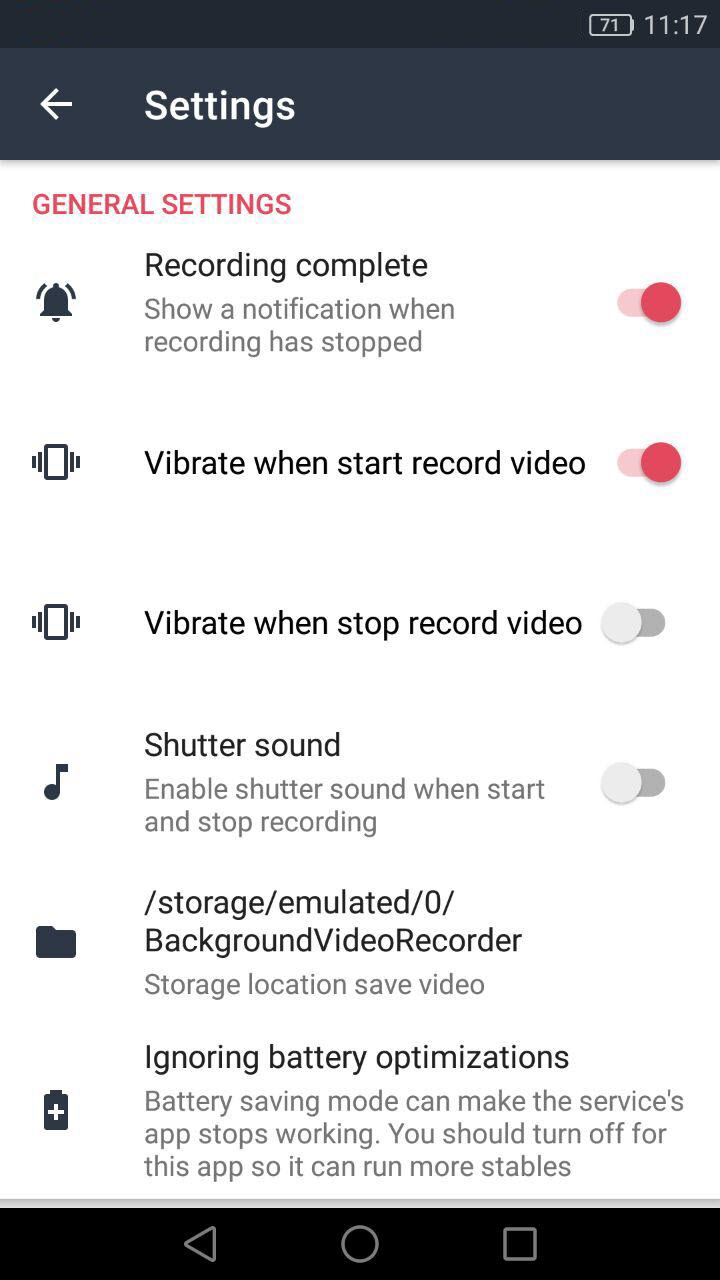
بخش SECURITY SETTINGS در قسمت Setting از بخش های کاربردی این اپلیکیشن است، بدین صورت که می توانید بر روی اپلیکیشن رمز عبور گذاشته و همچنین تعیین کنید که فیلم ذخیره شده در گالری گوشی نمایش داده نشود:
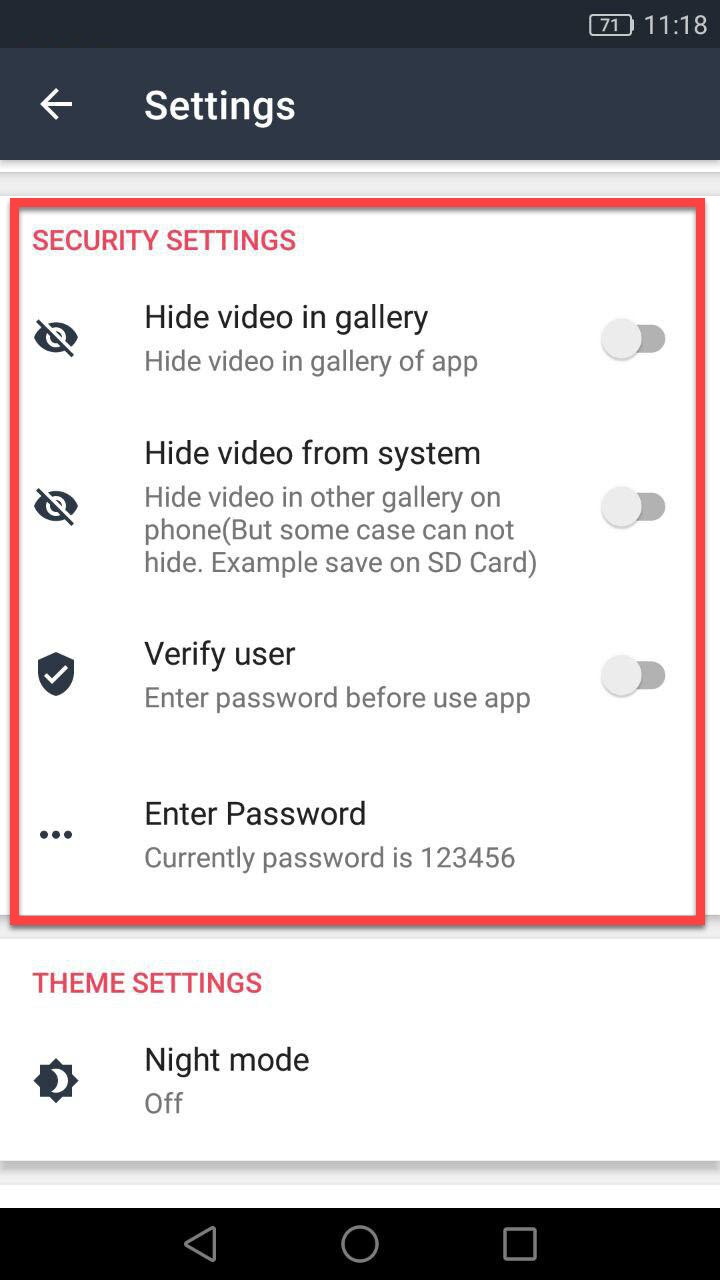
در نظر داشته باشید که پس از نصب اپلیکیشن مواردی به صورت میانبر بر روی صفحه نمایش تلفن همراه ایجاد خواهد شد:
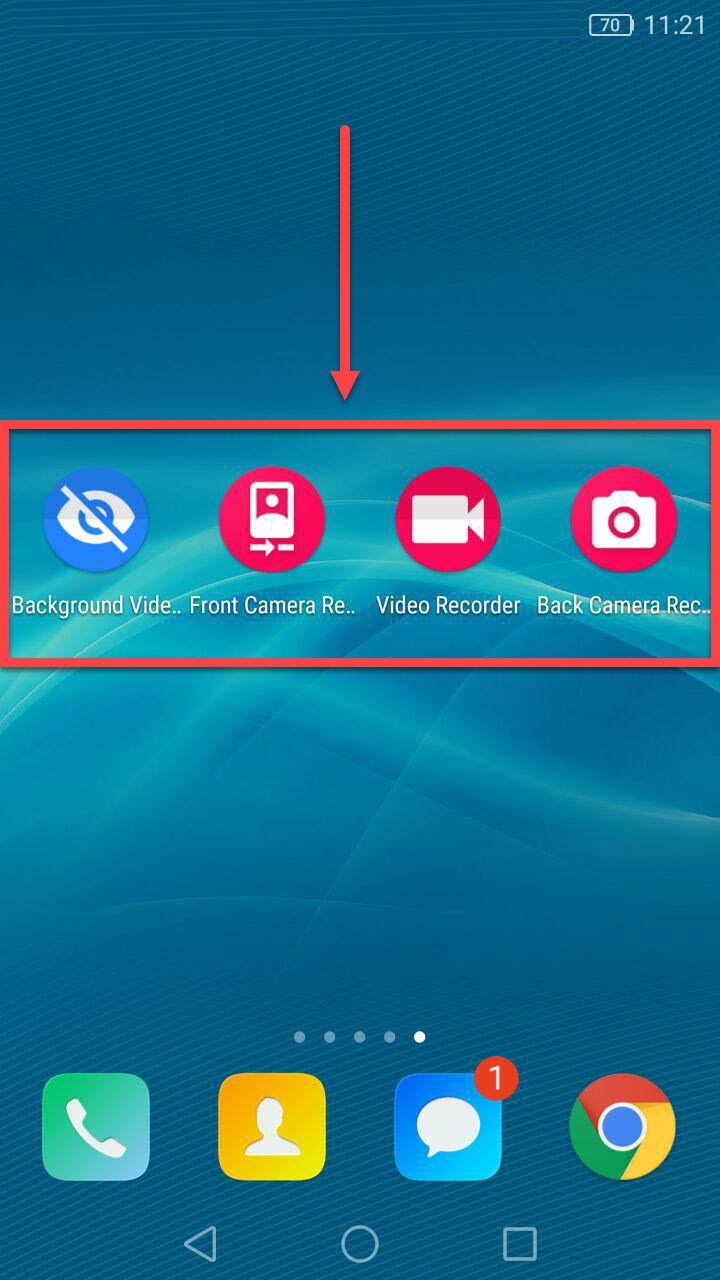
لطفا نظر خودتان را برای ما ارسال کنید تا نقاط قوت و ضعف مطالب مشخص شده و در جهت بهبود کیفیت محتوای سایت بتوانیم قدم موثر تری برداریم .